

"Come salvare la musica di Spotify su un'unità USB? Ho una grande libreria musicale e vorrei trasferirla su una chiavetta USB per poterla ascoltare nella mia auto d'epoca."
Spotify è un eccellente servizio di streaming, che offre milioni di canzoni per ascoltatori gratuiti o Premium. E per gli utenti a pagamento, Spotify non solo consente di godere di una qualità audio superiore, ma anche della funzione di download. Non c'è dubbio che scaricare musica sia una funzione significativa per molti, per godere dell'audio senza perdere dati. Quindi, è possibile mettere la musica di Spotify su un'unità USB gratuitamente, per sfruttare appieno la capacità offline? Come trovare i file audio scaricati di Spotify? Se ciò non è possibile, esiste qualche alternativa? Continua a leggere e ti mostreremo le risposte dettagliate.
RISPOSTA VELOCE: Puoi usare NoteBurner Spotify Downloader per scaricare canzoni di Spotify in MP3, e poi importare i file MP3 di Spotify su un'unità USB. Funziona con Spotify Free e Premium.
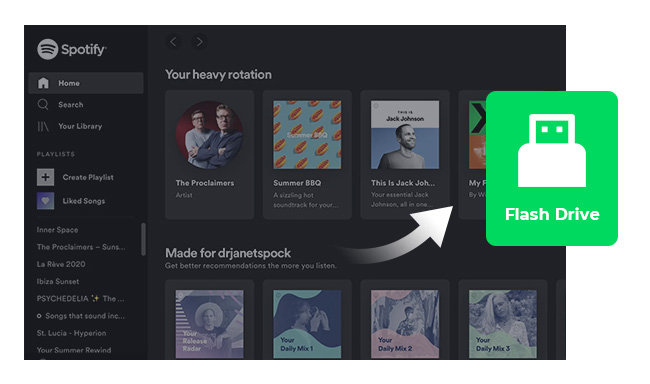
Per ogni membro Premium di Spotify, è sempre possibile scaricare album, playlist e podcast fino a 10.000 su ciascuno di 5 dispositivi diversi. Dopo aver scaricato, puoi controllare la posizione di archiviazione musicale semplicemente andando su "Impostazioni Spotify > Archiviazione brani offline". La tua posizione di download predefinita per l'app Spotify dovrebbe essere "C:\Users\NomeUtente\AppData\Local\Spotify\Storage" su PC Windows, e "\Users\NomeUtente\Library\Application Support\Spotify\Persistent Cache\Storage" su macOS.
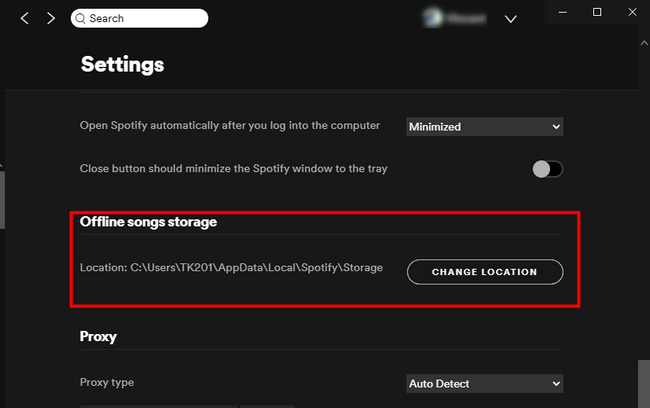
Ora che hai trovato la posizione di download delle tue playlist Spotify. Ma è possibile trasferirle su un'unità USB? La verità è che non è così semplice. La tua musica "scaricata" è salvata come file di dati sconosciuti sparsi, limitati alla riproduzione all'interno dell'app Spotify. In realtà, non puoi copiare le canzoni di Spotify su altri dispositivi per la riproduzione.
Ma niente è impossibile. Ci sono ancora altre alternative: convertire e registrare le canzoni di Spotify in MP3 e trasferirle facilmente su un'unità USB. Quando si parla di convertire canzoni di Spotify, NoteBurner Spotify Music Converter supporta esattamente questa funzione.
NoteBurner Spotify Music Converter è un registratore audio con varie funzionalità per convertire facilmente qualsiasi canzone in streaming di Spotify Free e Premium. Puoi scegliere diversi formati di output (MP3/AAC/WAV/FLAC/AIFF/ALAC), qualità di output e velocità di conversione (fino a 10 volte più veloce) per la conversione. Se hai davvero bisogno di salvare la musica di Spotify su una chiavetta USB, NoteBurner sarà un grande aiuto per risolvere il tuo problema.
Inoltre, NoteBurner offre diversi strumenti che rendono più comoda la tua attività di registrazione musicale:
Modifica i tag della musica: Andando su "Strumenti > Modifica Tag" su NoteBurner, gli utenti possono modificare i tag ID3 e le informazioni meta per ciascun file musicale, in modo da poterli classificare facilmente.
Converti audio locale: Oltre alla funzionalità di base di conversione della musica di Spotify, NoteBurner supporta anche la conversione dei tuoi file musicali locali in formato MP3/M4A/FLAC/WAV/OGG/AIFF.
Importa musica di Spotify in iTunes: Questo strumento intelligente è anche collegato a iTunes, il che rende possibile caricare le tue canzoni registrate su disco online o nella libreria di iTunes per il backup.
Masterizza musica di Spotify su CD: Semplicemente scegli "Strumenti > Masterizza CD", si aprirà una finestra che ti indicherà di aggiungere musica, inserire il CD e rinominare il CD. Tutto ciò che devi fare è seguire le indicazioni. Le tue canzoni verranno masterizzate su un CD entro pochi minuti.

Ora che abbiamo un potente registratore audio per aiutarci a convertire la musica di Spotify, iniziamo a scaricare la musica di Spotify e spostarla su una chiavetta USB! Prima di iniziare, assicurati di aver scaricato NoteBurner e l'app di Spotify sul tuo computer (Windows 7, 8, 10, 11 o macOS 11-26).
Passo 1 Trascina e rilascia la musica di Spotify in NoteBurner
Apri NoteBurner sul tuo computer e scegli la modalità di download "App di Spotify". Poi l'app di Spotify si aprirà automaticamente. Ora puoi semplicemente trascinare e rilasciare la tua playlist o canzone singola preferita in NoteBurner per l'elaborazione.
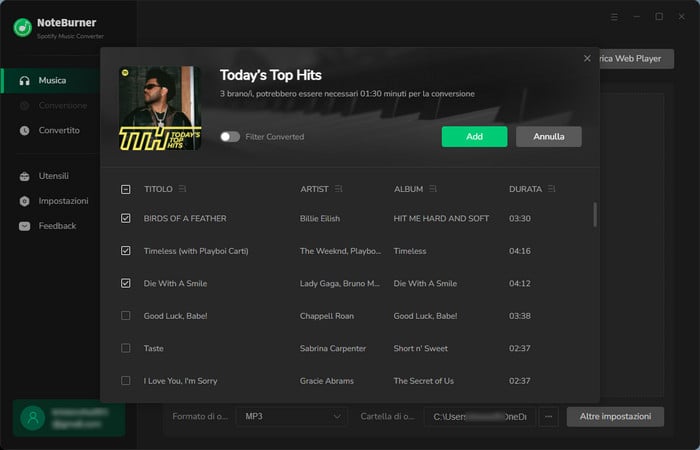
Passo 2 Seleziona i parametri di output
Fai clic sul pulsante "Impostazioni" in basso a sinistra. Nella finestra pop-up, puoi scegliere il formato di output (MP3, AAC, FLAC, AIFF, WAV o ALAC), la qualità di output, la cartella di output, la velocità di conversione, ecc.
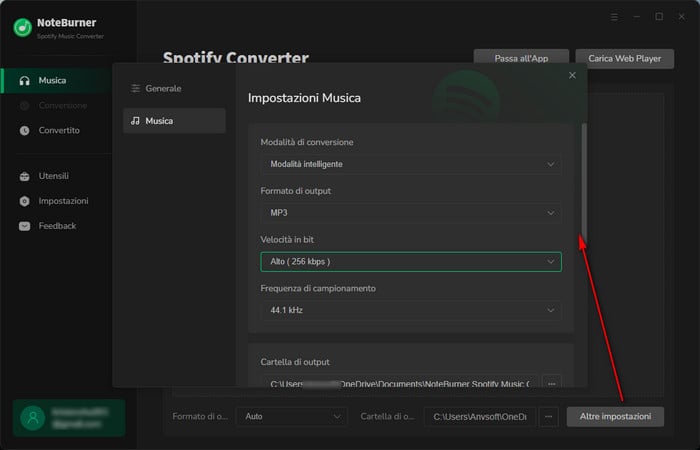
Passo 3 Registra la musica di Spotify come MP3
Dopo, fai clic su "Converti" per iniziare a scaricare la musica di Spotify in formato MP3 open-source.
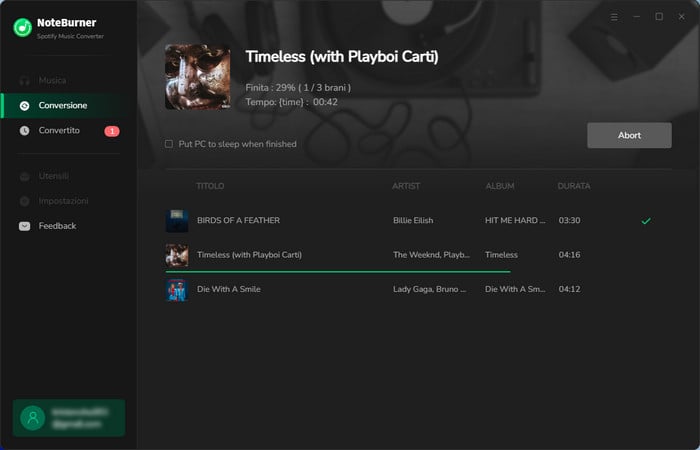
Dopo la conversione riuscita, facendo clic sulla scheda "Convertito" (simile a un orologio) o andando direttamente nella cartella di output che hai personalizzato nel Passo 2, puoi trovare tutte le canzoni di Spotify convertite.
Passo 4 Copia le canzoni di Spotify su USB
Una volta localizzati i file musicali di Spotify ben scaricati, puoi spostarli facilmente sulla chiavetta USB:
1) Inserisci la tua chiavetta USB nella porta corretta su un computer Windows o Mac; apparirà una nuova unità nel tuo disco locale.
2) Copia e incolla direttamente i file musicali di Spotify nella cartella della tua chiavetta USB e attendi il completamento della trasmissione.
3) Dopo che il processo è completato, stacca semplicemente la tua chiavetta USB dal computer. Ora puoi goderti le canzoni di Spotify su qualsiasi dispositivo tramite la chiavetta USB liberamente!
Le canzoni di Spotify sono create in file crittografati e possono essere riprodotte solo all'interno della propria app. Questo è il motivo per cui non possiamo trasferire direttamente le canzoni di Spotify su altri dispositivi per la riproduzione. Quindi, prima di trasferire la musica di Spotify su una chiavetta USB, dobbiamo prima convertire le canzoni di Spotify in formato MP3. NoteBurner Spotify Music Converter è un programma affidabile per completare questo compito.
Nota: La versione di prova gratuita di NoteBurner Spotify Music Converter consente di convertire il primo minuto di ciascuna canzone. Puoi acquistare la versione completa per sbloccare questa limitazione e abilitare tutte le sue funzionalità.
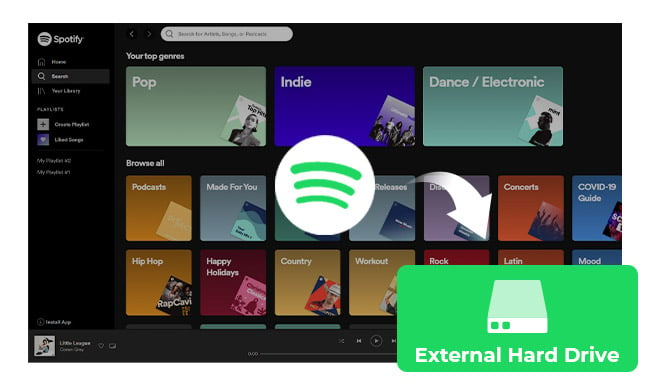
Per evitare la possibile perdita della tua playlist Spotify, è necessario effettuare un backup su disco rigido. Qui ti mostreremo la guida completa su come scaricare e trasferire le canzoni di Spotify su un disco rigido esterno con facilità. Scopri di più →